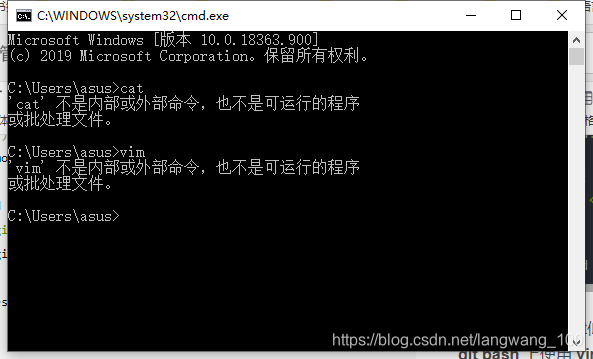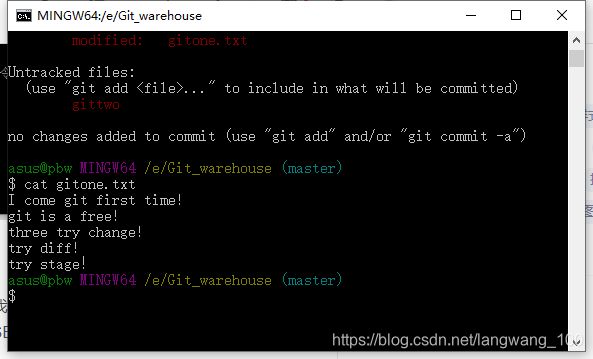git学习 工作区和暂存区 / 管理修改(第三天)
菜鸟感觉自己还是有点畏难心里,不敢去打链表代码,所以先来写git了,不过菜鸟逃不掉的,逼死自己也必须写,不然怎么变强
写一半,菜鸟突然想起来,第一天的linux好像还没搞,ggswl,找时间试试,然后看看是不是要补充(, ,ԾㅂԾ, ,)
文章目录
- 工作区和暂存区
-
- 工作区(Working Directory):
- 版本库(Repository)
-
- 注意:
- 接下来回到正题!
- 菜鸟时间
- 管理修改
工作区和暂存区
Git和其他版本控制系统如SVN的一个不同之处就是有暂存区的概念。
工作区(Working Directory):
工作区就是你在电脑里能看到的目录,比如菜鸟的Git_warehouse文件夹就是一个工作区:
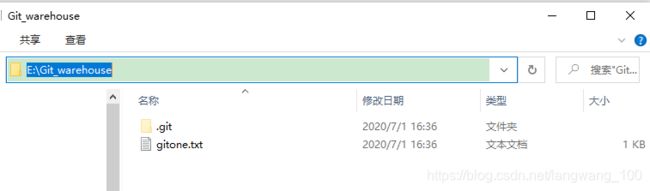
版本库(Repository)
工作区有一个隐藏目录.git,这个不算工作区,而是Git的版本库。
Git的版本库里存了很多东西,其中最重要的就是称为stage(或者叫index)的暂存区,还有Git为我们自动创建的第一个分支master,以及指向master的一个指针叫HEAD。(分支stage和HEAD的概念我们以后再讲,这个HEAD指针在上一节也提到了,就在版本回退那里)
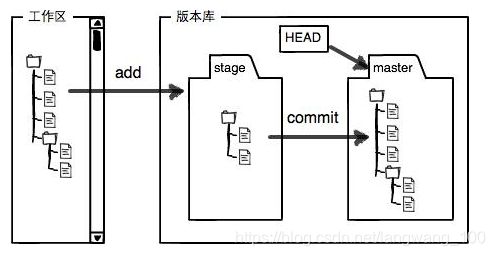
前面讲了我们把文件往Git版本库里添加的时候,是分两步执行的:
- 第一步是用git add把文件添加进去,实际上就是把文件修改添加到暂存区
- 第二步是用git commit提交更改,实际上就是把暂存区的所有内容提交到当前分支
因为我们创建Git版本库时,Git自动为我们创建了唯一一个master分支,所以,git commit就是往master分支上提交更改。
你可以简单理解为,需要提交的文件修改通通放到暂存区,然后,一次性提交暂存区的所有修改。(这里就是为什么可以add多个文件后,一次性commit)
还是实践出真理,大家可以修改一下自己的文件,然后再新建一个文本文件到工作区(暂时不用提交到git仓库),然后运行 git status 看看,菜鸟的结果如下:
On branch master
Changes not staged for commit:
(use "git add ..." to update what will be committed)
(use "git restore ..." to discard changes in working directory)
modified: gitone.txt
Untracked files:
(use "git add ..." to include in what will be committed)
gittwo
no changes added to commit (use "git add" and/or "git commit -a")
注意:
菜鸟发现git似乎默认就是linux的操作系统,你可以直接在 git bash 上使用 vim < filename > 创建文本文件,在windows上也会展示出来,只是没有.txt后缀 !而且很多Linux命令都可以使用,读者自行尝试!
接下来回到正题!
Git非常清楚地告诉我们,gitone.txt被修改了(Changes not staged),而gittwo还从来没有被添加过,所以它的状态是Untracked。
现在,使用两次命令 git add ,把gitone.txt和gittwo都添加后,用 git status 再查看一下:
On branch master
Changes to be committed:
(use "git restore --staged ..." to unstage)
modified: gitone.txt
new file: gittwo
注意:这里如果是在 git bash 中用 vim 创建的文件,那么这里会有警告,可以不用管,不过菜鸟还是为大家搜好了,link
现在,暂存区的状态就变成这样了(这是别人的图,所以大家自行屏蔽吧,把readme和LICENSE看成菜鸟的gitone和gittwo):
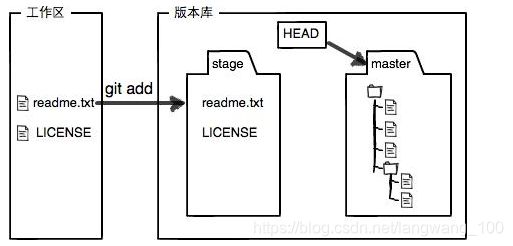
所以,git add命令实际上就是把要提交的所有修改放到暂存区(Stage),然后,执行git commit就可以一次性把暂存区的所有修改提交到分支。
一旦提交后,如果你又没有对工作区做任何修改,那么工作区就是“干净”的:

菜鸟时间
这里菜鸟其实发现了问题,那就是,这时候有两个文件,那git是分开管理?还是一起管理?
于是菜鸟git log了,结果如下:
commit 42de1b7f1832d7211d739a048eebad9f7a644da6 (HEAD -> master)
Author: *****
Date: Fri Jul 3 16:07:57 2020 +0800
try stage
commit d696468860aab706dfb385ea4c85a11a0e37d86f
Author: *****
Date: Wed Jul 1 15:51:10 2020 +0800
read boke to change
commit d0e121c1329a54c6224a45c1a0a4952a9d420e40
Author: *****
Date: Wed Jul 1 15:39:34 2020 +0800
add four line
commit ff8a5d3a208ac8f170ee00806205cc997824ad23
Author: *****
Date: Wed Jul 1 15:09:00 2020 +0800
add three line
commit 5222f9d5ca0ea5ef06bf8b43d74ae1ea066d30c9
Author: *****
Date: Wed Jul 1 15:04:59 2020 +0800
add one line
commit c471641b05472dda4ae61331250062da0844ce5a
Author: *****
Date: Mon Jun 29 19:25:28 2020 +0800
2020 6 29
发现里面并没有显示gittwo的版本信息,所以菜鸟很奇怪,于是菜鸟修改了一下gittwo(还是用vim修改的),然后git status,结果如下:
On branch master
Changes not staged for commit:
(use "git add ..." to update what will be committed)
(use "git restore ..." to discard changes in working directory)
modified: gittwo
no changes added to commit (use "git add" and/or "git commit -a")
这里很明显的可以看出,只要在一个仓库里,那么git就会默认两个是有关联的,所以会一起管理!
管理修改
下面,我们要讨论的就是,为什么Git比其他版本控制系统设计得优秀,因为Git跟踪并管理的是修改,而非文件。
为什么说Git管理的是修改,而不是文件呢?我们还是做实验。第一步,对gittwo做一个修改,比如:加一行内容,然后添加到暂存区,然后再次修改gittwo,最后提交到git仓库。提交后,再用git status看看状态:
On branch master
Changes not staged for commit:
(use "git add ..." to update what will be committed)
(use "git restore ..." to discard changes in working directory)
modified: gittwo
no changes added to commit (use "git add" and/or "git commit -a")
怎么第二次的修改没有被提交?
别激动,我们回顾一下操作过程:
第一次修改 -> git add -> 第二次修改 -> git commit
我们前面讲了,Git管理的是修改,当你用git add命令后,在工作区的第一次修改被放入暂存区,准备提交,但是,在工作区的第二次修改并没有放入暂存区,所以,git commit只负责把暂存区的修改提交了,也就是第一次的修改被提交了,第二次的修改不会被提交。
提交后,用git diff HEAD – readme.txt命令可以查看工作区和版本库里面最新版本的区别(菜鸟直接使用的git diff也可以,菜鸟尝试修改两个文件,发现再用git diff也是一样的可以显示,这种写法是,表示只想看某一个文件和该文件HEAD版本的区别!):
warning: LF will be replaced by CRLF in gittwo.
The file will have its original line endings in your working directory
diff --git a/gittwo b/gittwo
index da64460..ab83e4f 100644
--- a/gittwo
+++ b/gittwo
@@ -1,3 +1,3 @@
this is two git!
try change to see status!
-try xiugai!
+try guanlixiugai!
可见,第二次修改确实没有被提交。(读者修改肯定跟我不一样,所以以自己为准)
那怎么提交第二次修改呢?你可以继续git add再git commit,也可以别着急提交第一次修改,先git add第二次修改,再git commit,就相当于把两次修改合并后一块提交了:
第一次修改 -> git add -> 第二次修改 -> git add -> git commit